Kõigepealt peaksite proovima muuta kõvaketta alglaadimisjärjekorda
- Ketta alglaadimise tõrketeade kuvatakse arvuti käivitamisel.
- See takistab teil juurdepääsu arvutile, rääkimata isiklikest failidest.
- Probleemi lahendamiseks peaksite parandama rikutud operatsioonisüsteemi või käivitama utiliidi CHKDSK.
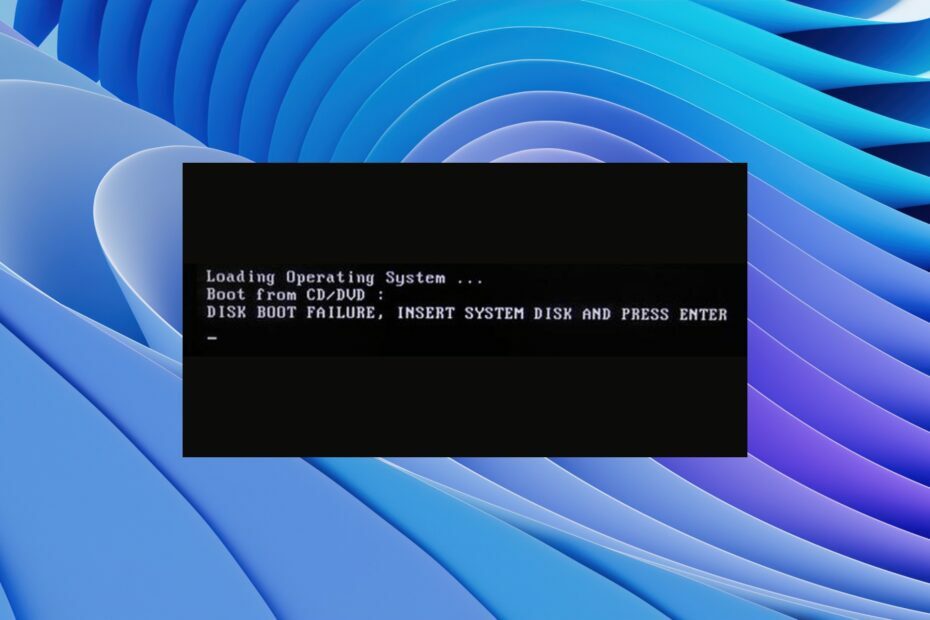
XINSTALLIMINE Klõpsates ALLALAADIMISE FAILIL
See tarkvara parandab tavalised arvutivead, kaitseb teid failide kadumise, pahavara ja riistvaratõrgete eest ning optimeerib teie arvuti maksimaalse jõudluse saavutamiseks. Parandage arvutiprobleemid ja eemaldage viirused kohe kolme lihtsa sammuga:
- Laadige alla Restoro PC Repair Tool mis on kaasas patenteeritud tehnoloogiatega (patent olemas siin).
- Klõpsake Alusta skannimist et leida Windowsi probleeme, mis võivad arvutiprobleeme põhjustada.
- Klõpsake Parandage kõik arvuti turvalisust ja jõudlust mõjutavate probleemide lahendamiseks.
- Restoro on alla laadinud 0 lugejad sel kuul.
Mitmed kasutajad on teatanud oma arvutis ketta alglaadimise tõrketeate kohta. See viga on Windows 10 puhul silmatorkavam, kuid see mõjutab ka Windows 11 kasutajaid. Selle veateate tõttu ei käivitu arvuti, mis ei võimalda kasutajatel oma arvutit kasutada.
Õnneks anname selles juhendis teile hulga lahendusi teie arvuti ketta alglaadimise tõrke lahendamiseks. Selles juhendis mainitud lahendusi saate rakendada oma Windows 10 või 11 arvutites. Nii et laskume sellesse otse.
Mida tähendab ketta alglaadimise tõrge?
Täielik tõrketeade, mille saate ketta alglaadimise tõrke ilmnemisel DISK BOOT FAILURE – SISESTAGE SÜSTEEMI KETT JA VAJUTAGE ENTER.
See viga takistab Windowsi laadimist ja muudab arvuti kasutuskõlbmatuks. Lisaks ilmneb see probleem seetõttu, et BIOS ei leia arvuti käivitamiseks buutivat draivi.
Seejärel palub BIOS teil sisestada süsteemiketas või kettaseade, mis sisaldab sellesse installitud operatsioonisüsteemi.
Mis põhjustab Windowsi ketta alglaadimistõrkeid?
Pärast Internetist uurimist leidsime mõned kõige levinumad põhjused, miks ketta alglaadimise tõrketeade ilmneb.
- Vale alglaadimisjärjekord BIOS-is: seade, millel pole OS-i, võib olla võtnud esikoht alglaadimisjärjestuses põhjustab probleeme BIOS-i jaoks OS-i laadimisel.
- Kahjustatud operatsioonisüsteem: teatud aja jooksul mitu süsteemifaili asendatakse ja nad kas kaovad või korrumpeeruvad. See võib olla ketta alglaadimistõrke käivitamise probleem.
- Rikutud süsteemiketas: Süsteem kõvaketas võib olla rikutud, loetamatu, kahjustatud või tundmatu.
- Lahti ühendatud kõvaketas: Mõnikord võib kõvaketas, millele OS on installitud, olla teie arvutiga lõdvalt ühendatud, mis võib selle vea põhjustada.
Vaatame läbi erinevad lahendused, mis aitavad teil parandada ketta alglaadimistõrkeid.
Kuidas saan Windows 11-s ketta alglaadimise tõrke probleemi lahendada?
- Mida tähendab ketta alglaadimise tõrge?
- Mis põhjustab Windowsi ketta alglaadimistõrkeid?
- Kuidas saan Windows 11-s ketta alglaadimise tõrke probleemi lahendada?
- 1. Muutke alglaadimisjärjekorda
- 2. Parandage rikutud operatsioonisüsteem
- 3. Tehke süsteemi taastamine
- 4. Käivitage CHKDSK
- 5. Lähtestage arvuti
1. Muutke alglaadimisjärjekorda
- Taaskäivita arvutisse.
- Vajutage nuppu sobiv võti BIOS-i menüüsse sisenemiseks. See võib olla F2, Del, F8, F10, või F12, olenevalt teie sülearvuti kaubamärgist.

- Mine lehele Boot sakk.
- Muuda kõvaketta järjekord millele OS on esimesse asendisse installitud.
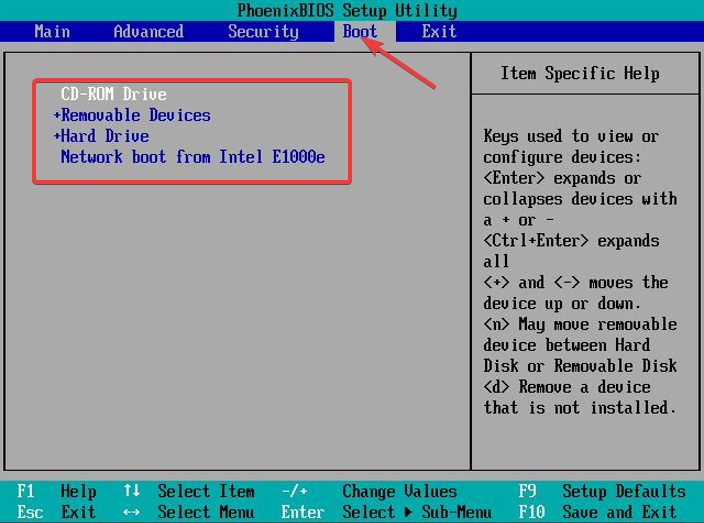
- Salvesta seaded.
- Taaskäivita arvutisse.
See on üks parimaid lahendusi, kui soovite Windows 11 arvutis lahendada ketta alglaadimise tõrkeprobleemi, teisaldage kõvaketas koos selles oleva operatsioonisüsteemiga ülemisse asendisse ja kõik.
- Parandus: tihendatud (zipitud) kaust on kehtetu
- DistributedCOM 10005 viga: mis on ja kuidas seda parandada
- Adobe After Effects töötab aeglaselt? 5 viisi selle kiirendamiseks
- rtf64x64.sys: kuidas seda sinise surmaga kuvatavat viga parandada
2. Parandage rikutud operatsioonisüsteem
- Sisestage ketas või USB mis sisaldab teie arvuti operatsioonisüsteemi.
- peal Windowsi häälestus lehele, klõpsake Edasi.
- Lööge Parandage oma arvuti nuppu.

- Valige Veaotsing.

- Vali Täpsemad valikud.

- Valige Käivitusremont valik.
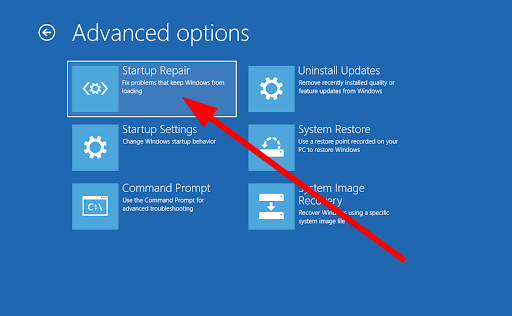
- Protsessi lõpuleviimiseks järgige ekraanil kuvatavaid juhiseid.
Käivitusremont on suurepärane tööriist, kuna see aitab teil lahendada kõik käivitamisega seotud probleemid. Näiteks on tõenäoline, et mõned olulised käivitamisega seotud failid puuduvad või on rikutud. Käivitusparanduse abil saate valida ketta alglaadimise tõrke.
3. Tehke süsteemi taastamine
- Sisestage ketas või USB mis sisaldab teie arvuti operatsioonisüsteemi.
- peal Windowsi häälestus lehele, klõpsake Edasi.
- Klõpsake nuppu Parandage oma arvuti nuppu.

- Vali Veaotsing.

- Valige Täpsemad valikud.

- Vali Süsteemi taastamine valik.

- Klõpsake Edasi.

- Valige süsteemi taastepunkt.
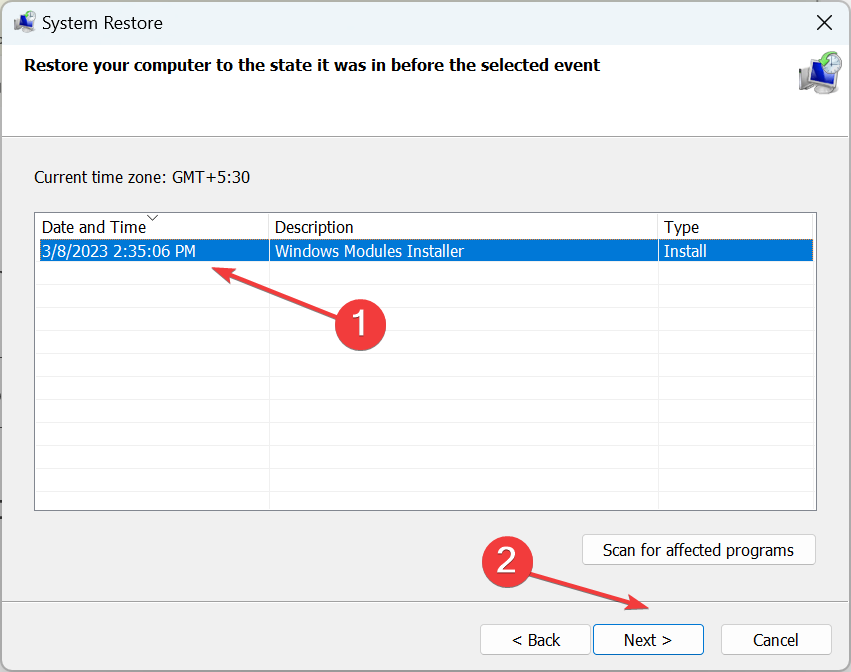
- Löö Edasi.
- Klõpsake nuppu Lõpetama nuppu.
- See tahe käivitage süsteemi taastamise protsess.
Eksperdi nõuanne:
SPONSEERITUD
Mõnda arvutiprobleemi on raske lahendada, eriti kui tegemist on rikutud hoidlate või puuduvate Windowsi failidega. Kui teil on probleeme vea parandamisega, võib teie süsteem olla osaliselt katki.
Soovitame installida Restoro – tööriista, mis skannib teie masina ja tuvastab vea.
Kliki siia allalaadimiseks ja parandamise alustamiseks.
Kui kasutate süsteemi taastamise suvandit, saate oma arvutis ketta alglaadimistõrke tõrkega minna sinna, kus te ei näe.
Kuid selleks, et arvuti saaks teie süsteemi taastepunkti taastada, peate veenduma, et olete enne tõrke tekkimist loonud süsteemi taastepunkti.
Kui soovite teada, kuidas saate looge oma Windows 11 arvutis süsteemi taastepunkt, siis peaksite tutvuma meie juhendiga, mis selgitab kogu protsessi.
4. Käivitage CHKDSK
- Sisestage ketas või USB mis sisaldab operatsioonisüsteemi.
- peal Windowsi häälestus lehele, klõpsake Edasi.
- Valige Parandage oma arvuti nuppu.

- Valige Veaotsing.

- Vali Täpsemad valikud.

- Valige Käsurida.
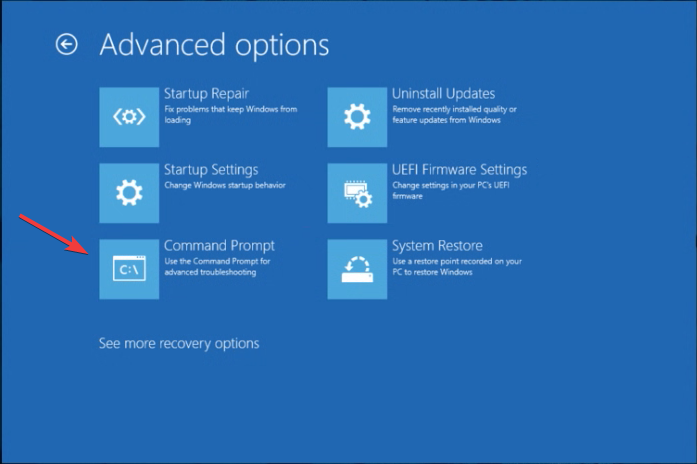
- Tippige allolev käsk ja vajutage Sisenema.
chkdsk C: /f
(Peate asendama C: draivitähega, kuhu olete operatsioonisüsteemi installinud)
Ketta alglaadimise tõrge võib ilmneda siis, kui operatsioonisüsteem või süsteemiketas on rikutud. Saate selle parandada, käivitades ülaltoodud samme järgides utiliidi chkdsk.
5. Lähtestage arvuti
- Pange ketas või USB mis sisaldab teie arvutis olevat operatsioonisüsteemi.
- peal Windowsi häälestus lehele, klõpsake Edasi.
- Klõpsake nuppu Parandage oma arvuti nuppu.

- Valige Veaotsing.

- Vali Lähtestage see arvuti valik.
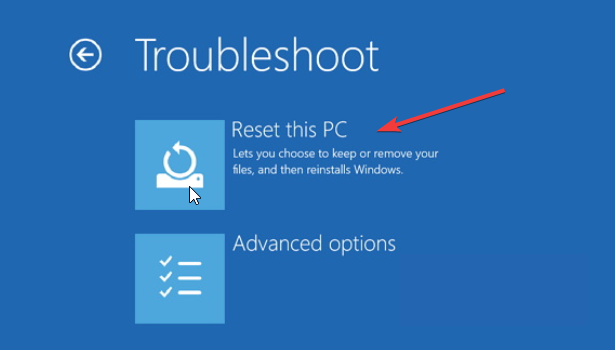
- Valige Hoidke mu failid alles võimalus arvuti lähtestada ilma faile kustutamata.
- Las süsteem teeb ülejäänu.
Kui miski ei tööta, soovitame teil arvuti lähtestada, järgides ülaltoodud samme. See toob teie arvuti puhtale lehele ja peate uuesti alustama. Siiski ei eemaldata ühtegi teie faili, kui järgite ülaltoodud samme.
See on meie käest selles juhendis. Kui näete viga Alglaadimisketast ei tuvastatud, soovitame teil tutvuda meie juhendiga ja probleemi lahendada.
Kui sinu Windows 10 arvuti käivitub aeglaselt, siis on meil mõned lahendused, mis aitavad teil probleemi lahendada ja arvutit parandada.
Kasutajatele, kes puutuvad kokku Windows tuvastas kõvaketta probleemi, meil on juhend, mis loetleb mõned praktilised lahendused probleemi lahendamiseks.
Võite vaadata ka meie juhendit, mis selgitab, kuidas seda teha partitsiooni kustutamine Windows 11-s mõne lihtsa sammu kaudu.
Andke meile allolevates kommentaarides teada, milline ülaltoodud lahendustest aitas teil lahendada arvuti ketta alglaadimise tõrke.
Kas teil on endiselt probleeme? Parandage need selle tööriistaga:
SPONSEERITUD
Kui ülaltoodud nõuanded ei ole teie probleemi lahendanud, võib teie arvutis esineda sügavamaid Windowsi probleeme. Me soovitame laadige alla see arvutiparandustööriist (hinnatud saidil TrustPilot.com suurepäraseks), et neid hõlpsalt lahendada. Pärast installimist klõpsake lihtsalt nuppu Alusta skannimist nuppu ja seejärel vajutada Parandage kõik.


